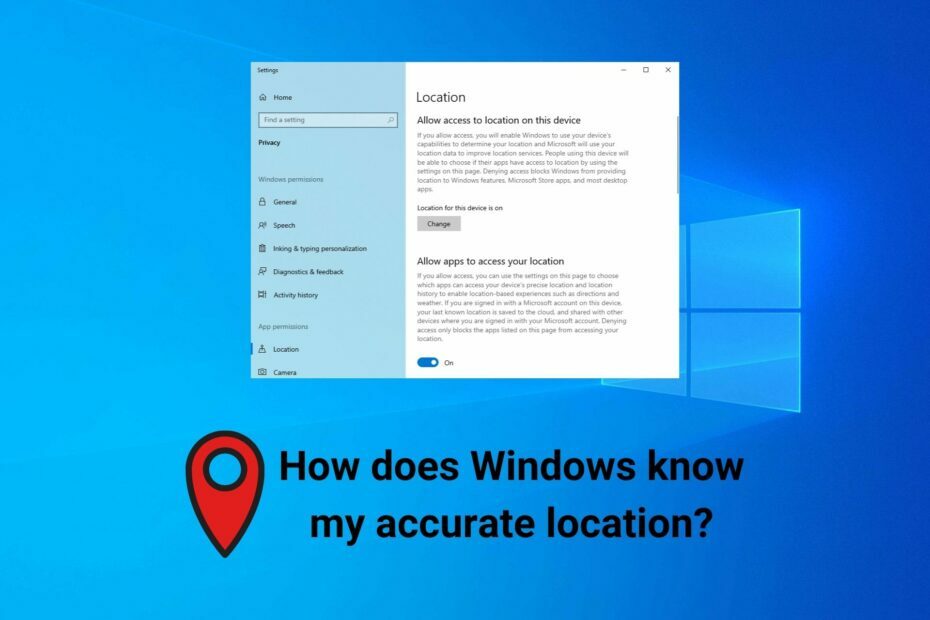Tämä ohjelmisto pitää ajurit käynnissä ja pitää sinut turvassa tavallisista tietokonevirheistä ja laitteistovikoista. Tarkista kaikki ohjaimesi nyt kolmessa helpossa vaiheessa:
- Lataa DriverFix (vahvistettu lataustiedosto).
- Klikkaus Aloita skannaus löytää kaikki ongelmalliset kuljettajat.
- Klikkaus Päivitä ohjaimet uusien versioiden saamiseksi ja järjestelmän toimintahäiriöiden välttämiseksi.
- DriverFix on ladannut 0 lukijoita tässä kuussa.
Vaikka haluat aina antaa tietokoneen käyttää Sijaintipalvelu Windows 10: lle lisävälineenä sovelluksille, kuten Cortana ja Sää, palvelun käyttöönotto voi jotenkin hyökätä yksityisyyttäsi, puhumattakaan sen suuresta akkukulutuksesta.
Joten, jos haluat silti päästä määränpäähäsi ongelmitta, mutta ottamatta Windows 10: n sijaintipalvelua käyttöön, seuraavat vaiheet opastavat sinua vastaavasti.
Sijaintipohjaisten sovellusten käyttö kytkemättä sijaintipalvelua päälle
Ensinnäkin, huomaa, että tämä menetelmä toimii vain Microsoftin sovelluksissa, kuten Maps ja Weather, muun muassa. Muiden kuin Windows-sovellusten kanssa saatat joutua kuitenkin ottamaan sijaintipalvelun käyttöön.
Jos käytät Windows 10: tä tietokoneellasi, olet ehkä huomannut vaihtoehdon nimeltä Oletussijainti. Tämän työkalun avulla voit asettaa oletussijainnin, kuten nimestä voi päätellä, ja kaikki muut tietokoneesi sijaintiin perustuvat sovellukset tunnistavat sen nykyiseksi sijainniksi. Tämä tarkoittaa, että kukaan muu yksikkö ei pysty paikantamaan, koska sijaintipalvelu on edelleen poissa käytöstä.
- Voit poistaa sijaintipalvelun käytöstä Windows 10: ssä avaamalla Asetukset tietokoneellasi napsauttamalla Win + I -painikkeita samanaikaisesti. Voit myös etsiä Asetukset-painiketta Win + X -valikosta.
- Paina sitten Tietosuoja> Sijainti. Näet a Muuttaa -painiketta oikeanpuoleisessa alla Tämän laitteen sijainti on päällä.

- Valitse kyseinen painike ja napsauta vaihtopainiketta kytkeäksesi Paikannuspalvelu Windows 10 -tietokoneellasi.

- Valitse seuraavaksi Aseta oletus -painiketta Oletussijainti vaihtoehto. Maps-sovellus ilmestyy sitten. Näet Aseta oletussijainti vaihtoehto vasemmassa yläkulmassa.
- Kirjoita oletussijainniksi osoite. Kun sijainti näkyy kartalla, napsauta Muuta-painiketta.

Tämän jälkeen sinun ei pitäisi häiritä jatkuvia kehotuksia pyytää sijaintipalveluja ottamaan sovellus toimimaan kunnolla. Tällä tavoin se pysyy osoitteessa pysyvästi. Jos haluat ottaa sijaintipalvelut uudelleen käyttöön, palaa takaisin Asetukset> Tietosuoja> Sijainti ja ota se käyttöön siellä.
Tiedätkö muita temppuja käyttää sijaintiin perustuvia sovelluksia ottamatta sijaintipalvelua käyttöön Windows 10: ssä? Kerro meille.
Aiheeseen liittyvät tarinat, jotka sinun on tarkistettava:
- Windows 10 Creator Update sallii sijainnin tietokoneella jatkuvasti
- Vastaamme: Mitkä ovat verkon sijainnit Windows 10: ssä ja miten niitä käytetään?